Los adjuntos se pueden agregar manualmente durante una sesión de edición a una sola entidad con uno o varios archivos. Sin embargo, agregar adjuntos en masa a una o más entidades o filas mediante la herramienta de geoprocesamiento Agregar adjuntos requiere la creación de una tabla de concordancia.
La tabla de concordancia también es necesaria para eliminar uno o más adjuntos de una o más entidades mediante la herramienta de geoprocesamiento Eliminar adjuntos.
Tabla de concordancia
Una tabla de concordancia consta de dos columnas y de tantas filas como sean necesarias para cada adjunto que se agregará o eliminará de un dataset habilitado para adjuntos. Cuando se crea una tabla de concordancia utilizando la herramienta de geoprocesamiento Generar una tabla de concordancia de adjuntos, se crean una columna MatchID y una columna Filename. La columna MatchID contiene los Id. de objeto del dataset de entrada que contienen una concordancia con los nombres de archivo en una ubicación de carpeta designada. Los valores de una columna clave seleccionada en la tabla de atributos se utilizan para hacer coincidir los nombres de archivo y agregarlos al campo Filename.
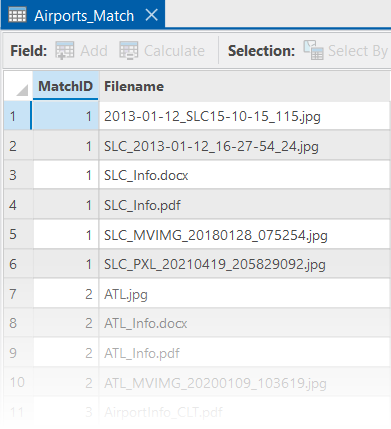
Los siguientes parámetros de la herramienta Generar tabla de concordancia de adjuntos influyen en los resultados de la tabla de concordancia:
- Campo clave: el campo seleccionado del dataset de entrada. Los valores de este campo se utilizan para hacer coincidir los nombres de archivo (sin incluir la extensión de archivo) de la carpeta de entrada.
- Filtro de datos de entrada: (opcional) un filtro de datos limita los archivos que se tienen en cuenta para la concordancia.
- Patrón de coincidencia: (opcional) el patrón utilizado para hacer coincidir los nombres de archivos (sin incluir la extensión de archivo) con los valores especificados en el parámetro Campo clave. Las opciones de tipo de patrón de coincidencia son las siguientes:
- Exacto: se buscarán los nombres de archivo que coincidan exactamente con los valores del campo clave. Esta es la opción predeterminada.
- Prefijo: se buscarán los nombres de archivo que tengan el valor del campo clave al principio del nombre de archivo.
- Sufijo: se buscarán los nombres de archivo que tengan el valor del campo clave al final del nombre de archivo.
- Cualquiera: se buscarán los nombres de archivo que tengan el valor del campo clave contenido en cualquier lugar del nombre de archivo.
- Almacenar ruta relativa: (opcional) especifica si el nombre de archivo de la tabla de concordancia de salida contiene rutas completas o solo el nombre de archivo.
Crear una tabla de concordancia utilizando el patrón de coincidencia Exacto
Para crear una tabla de concordancia utilizando el patrón de coincidencia Exacto, siga estos pasos:
Nota:
Se pueden crear tablas de concordancia en geodatabases de archivos, móviles o corporativas. Para crear datos en la base de datos, debe conectarse a la geodatabase corporativa como usuario con privilegios.
- Inicie ArcGIS Pro y abra un proyecto.
- En la pestaña Análisis del grupo Geoprocesamiento, haga clic en Herramientas y busque o navegue hasta la herramienta Generar tabla de concordancia de adjuntos en el conjunto de herramientas Herramientas de administración de datos.

- Haga clic en el resultado de la búsqueda de Generar tabla de concordancia de adjuntos para abrir la herramienta.
Aparece el cuadro de diálogo de la herramienta Generar tabla de concordancia de adjuntos con la configuración predeterminada.

- Para Dataset de entrada, utilice el botón Examinar
 para seleccionar una clase de entidad o tabla, o haga clic en la flecha hacia abajo para elegir un dataset del mapa activo.
para seleccionar una clase de entidad o tabla, o haga clic en la flecha hacia abajo para elegir un dataset del mapa activo. - Para Carpeta de entrada, utilice el botón Examinar
 para buscar la carpeta que contiene todos los archivos que se cargarán como adjuntos.
para buscar la carpeta que contiene todos los archivos que se cargarán como adjuntos. 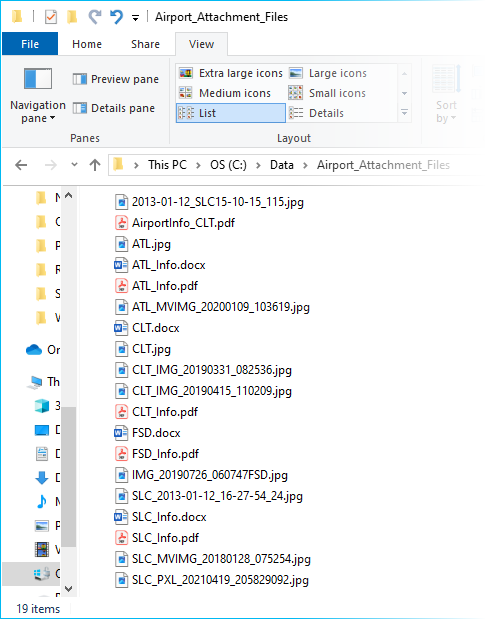
Puede ser necesario preparar los nombres de archivo en la carpeta que contiene los adjuntos antes de crear una tabla de concordancia y cargar los adjuntos en ArcGIS Pro. Por ejemplo, la imagen de arriba muestra una variedad de formatos de archivos multimedia (JPG, PDF, DOCX) en la carpeta Airport_Attachment_Files. Cada nombre de archivo de esta carpeta contiene el código de aeropuerto. En este ejemplo, el código de aeropuerto será un elemento clave para hacer coincidir los archivos correctos con la entidad o fila correcta.
- En Tabla de concordancia de salida, proporcione un nombre para la nueva tabla.

- En Campo clave, proporcione un campo de la tabla de atributos del dataset.
Los valores de este campo se utilizan para hacer coincidir los valores en los nombres de archivo de la carpeta de entrada. La concordancia se basa en la configuración del parámetro Patrón de coincidencia. Por ejemplo, puede elegir el campo CODE para hacer coincidir los valores de cada fila en los nombres de archivo del valor Carpeta de entrada.

- Deje el parámetro Filtro de datos de entrada en blanco.
Este parámetro es opcional y le permite limitar los archivos que se tienen en cuenta para la concordancia. Por ejemplo, si se escribe *.jpg en el parámetro, la herramienta solo incluirá los nombres de archivo coincidentes con una extensión .jpg en la tabla de concordancia.

- Para Patrón de coincidencia, mantenga la configuración predeterminada Exacto.
Esto solo concuerda los archivos que coincidan exactamente con los valores del campo CODEespecificados como campo clave.
Otras opciones son Prefijo, Sufijo y Cualquiera.
- Si lo desea, mantenga activada la opción Almacenar ruta relativa para que la tabla solo contenga los nombres de archivo.
Al desactivar esta opción, se almacena la ruta completa de cada archivo.
- Haga clic en Ejecutar para crear la tabla de concordancia.

La nueva tabla tiene cuatro filas que coinciden exactamente con cuatro nombres de archivo (sin incluir la extensión de archivo) en la carpeta de entrada.
Crear una tabla de concordancia utilizando el patrón de coincidencia Cualquiera
En el flujo de trabajo anterior, se recomienda utilizar la configuración predeterminada Exacto para el parámetro Patrón de coincidencia al crear una tabla de concordancia de adjuntos con nombres de archivo que coincidan exactamente con los valores del campo clave.
Sin embargo, también puede crear una tabla de concordancia que haga coincidir cualquier nombre de archivo de la carpeta de entrada y que contenga los valores de los campos clave para todas las entidades o filas aplicables del dataset de entrada. Para ello, cambie el valor del parámetro Patrón de coincidencia a Cualquiera y proporcione un nombre diferente para la tabla de concordancia. 
Al utilizar los datos de ejemplo de los pasos anteriores y cambiar el valor del parámetro Patrón de coincidencia a Cualquiera, al hacer clic en Ejecutar se genera una tabla de concordancia con todos los nombres de archivo incluidos y coincidentes con sus respectivas entidades con el Id. de objeto correcto. En este ejemplo, se ha creado una nueva tabla de concordancia con un nuevo nombre.

La nueva tabla tiene filas que coinciden con los nombres de archivo (sin incluir la extensión de archivo) con un valor clave en cualquier parte de los archivos de la carpeta de entrada.
Crear una tabla de concordancia utilizando el patrón de coincidencia Prefijo
Al usar Prefijo como valor del parámetro Patrón de coincidencia y los mismos pasos y datos anteriores, la herramienta devuelve valores en el campo clave que coinciden con el valor presente al principio del nombre de archivo de la carpeta de entrada.

La imagen siguiente muestra los resultados de la tabla de concordancia cuando la herramienta se configura para hacer coincidir solo los archivos *.jpg mediante el parámetro Filtro de datos de entrada. Los filtros de datos se pueden aplicar a todos los patrones de coincidencia.

La nueva tabla tiene filas que coinciden con los nombres de archivo (sin incluir la extensión de archivo) con un valor clave al principio de los archivos de la carpeta de entrada.
Crear una tabla de concordancia utilizando el patrón de coincidencia Sufijo
Puede modificar los pasos anteriores cambiando el valor del parámetro Patrón de coincidencia a Sufijo.

Además de crear una tabla de concordancia con el Patrón de coincidencia configurado en Sufijo, este ejemplo solo devolverá archivos .jpg y .pdf en la nueva tabla de concordancia. En el parámetro Filtro de datos de entrada, los dos filtros están separados por una coma.

La nueva tabla tiene filas que coinciden con los nombres de archivo (sin incluir la extensión de archivo) con un valor clave al final de los archivos de la carpeta de entrada.
Al utilizar cualquiera de las cuatro tablas de concordancia anteriores con la herramienta Agregar adjuntos, se agregan los nombres de archivo a sus respectivas entidades utilizando los valores de Id. de objeto en el campo MatchID.
Las tablas de concordancia se pueden editar manualmente para satisfacer la necesidad de agregar y eliminar adjuntos.